Phần Bình luận phù hợp nhất có vẻ hay ho nhưng thực tế lại khiến nhiều người khó chịu. Vậy có cách nào giúp bạn tắt bình luận phù hợp nhất trên Facebook hay không nhỉ?
Trên Facebook, bạn có thể lọc bình luận dưới một bài đăng bất kỳ theo tiêu chí “Tất cả bình luận”, “Gần đây nhất” và “Phù hợp nhất” (ở một số tài khoản là “Bình luận liên quan nhất”).
Theo mặc định, với những bài đăng có quá nhiều comment, bạn sẽ thấy bình luận phù hợp nhất, tức bình luận có nhiều tương tác nhất đầu tiên. Với một số người, điều này thật tiện lợi vì bạn cũng không có nhu cầu đọc tất cả comment.
Thế nhưng, bộ lọc của Facebook không phải lúc nào cũng hoạt động chính xác, nên những bình luận phù hợp/liên quan nhất được hiển thị đôi khi lại rất “random” chứ không phải là những bình luận nổi bật. Không chỉ vậy, một vài người khác cũng muốn phần “Tất cả bình luận” được hiển thị đầu tiên để họ dễ dàng đọc qua một lượt.
Nếu thuộc trường hợp này, chắc hẳn cách tắt bình luận liên quan nhất trên Facebook cũng được bạn quan tâm tìm hiểu.
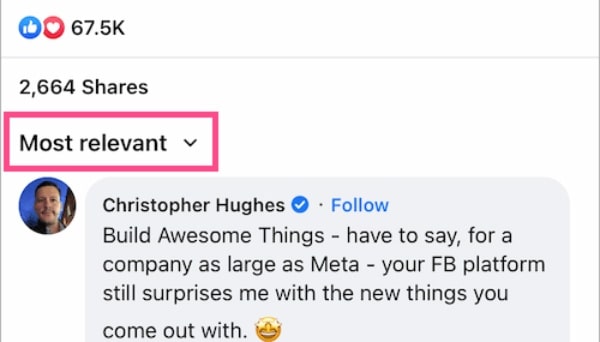
Tìm hiểu về phần Bình luận trên Facebook
Bộ lọc của phần Bình luận trên Facebook được chia thành 3 tiêu chí:
✤ Tất cả bình luận (All Comments).
✤ Phù hợp nhất/Liên quan nhất (Most Relevant).
✤ Mới nhất/Gần đây nhất (Newest).
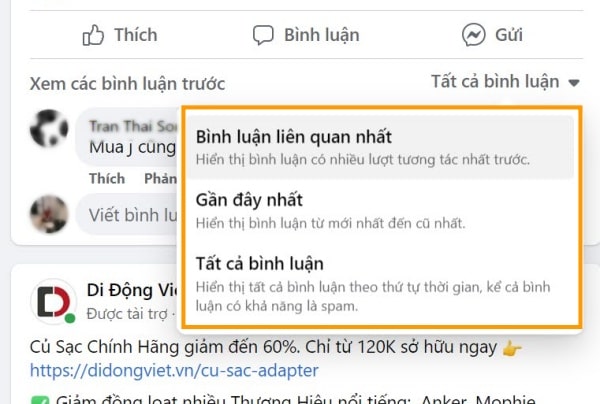
Với những bài đăng nhiều bình luận, Facebook sẽ tự lọc với tiêu chí “Phù hợp nhất”. Để chuyển sang tiêu chí khác, bạn chỉ cần nhấn mũi tên hướng xuống. Lúc này, một bảng tiêu chí lọc bình luận hiện ra để bạn chọn tiêu chí mình muốn.
Dù việc chuyển qua lại giữa các tiêu chí lọc bình luận vốn dễ dàng và nhanh chóng, nhưng nhiều người vẫn cảm thấy khó chịu khi tiêu chí mặc định là “Phù hợp nhất/Liên quan nhất”. Cách tắt bình luận phù hợp nhất cũng vì vậy mà trở thành thủ thuật được các Facebook-er quan tâm.
Có cách tắt bình luận phù hợp nhất trên Facebook hay không?
Với phần thông tin bên dưới, Giải Ngố sẽ giúp bạn tắt lọc bình luận phù hợp nhất cho cả Page và trang cá nhân. Tuy nhiên, không phải trong trường hợp nào hướng dẫn này cũng đem lại hiệu quả. Vì vậy, nếu không thể tắt được phần bình luận phù hợp nhất theo cách bên dưới, bạn đành phải ngậm ngùi chấp nhận mà thôi.
✪ Trên máy tính
► Nhấn chọn avatar của bạn (hoặc biểu tượng 3 dấu gạch ngang/dấu mũi tên hướng xuống,…) trên góc phải. Trong Menu xổ ra, bạn chọn Cài đặt & Quyền riêng tư (Settings & privacy) => Cài đặt (Settings).
► Chọn tiếp Quyền riêng tư (Privacy) => Bài viết công khai (Public Posts).
► Ở phần Xếp hạng bình luận (Comment Ranking), bạn chọn Tắt (Off) là xong.

✪ Trên điện thoại
Trên ứng dụng Facebook, bạn cũng thực hiện những thao tác tương tự như trên:
► Vào tab Menu trên góc phải => Cài đặt & Quyền riêng tư => Cài đặt => Cài đặt trang cá nhân ở trên đầu để vào phần cài đặt quyền riêng tư.

► Chọn tiếp Bài viết công khai. Bạn kéo xuống dưới và đảm bảo mục Xếp hạng bình luận đã được tắt bỏ.

Như vậy, nếu may mắn, bạn chỉ cần bỏ ra chưa đầy 1 phút là có thể tắt bình luận phù hợp nhất trên Facebook. Tất nhiên, cách này chỉ có tác dụng với trang cá nhân hoặc Page mà bạn quản lý. Còn với những bài đăng của Page và người khác, bạn không thể can thiệp được đâu nhé.
Chúc bạn thành công!
Xem thêm nè:
- Cách tắt đồng bộ Facebook với Instagram cho những ai cần
- 2 Cách tải Reels trên Facebook về điện thoại và máy tính dễ ợt

Tôi là Nguyễn Văn Sỹ có 15 năm kinh nghiệm trong lĩnh vực thiết kế, thi công đồ nội thất; với niềm đam mê và yêu nghề tôi đã tạo ra những thiết kếtuyệt vời trong phòng khách, phòng bếp, phòng ngủ, sân vườn… Ngoài ra với khả năng nghiên cứu, tìm tòi học hỏi các kiến thức đời sống xã hội và sự kiện, tôi đã đưa ra những kiến thức bổ ích tại website nhaxinhplaza.vn. Hy vọng những kiến thức mà tôi chia sẻ này sẽ giúp ích cho bạn!
